1、我们在“工作表2”中把下拉菜单的选项内容输入,选中它们。点击菜单栏“公式”,在工具栏点击“根据内容创建“定义的名称,

2、在窗口只里选择“首行”(也就是一级下拉菜单的内容),然后点击确定退出。

3、在工作表1选中需要一级下拉菜单的单元格,点击“数据”,在工具栏点击“数据验证”。

4、在数据验证设置窗口选择“序列”然后在来源输入框选中工作表2的一级下拉菜单选项内容,点击确定退出。
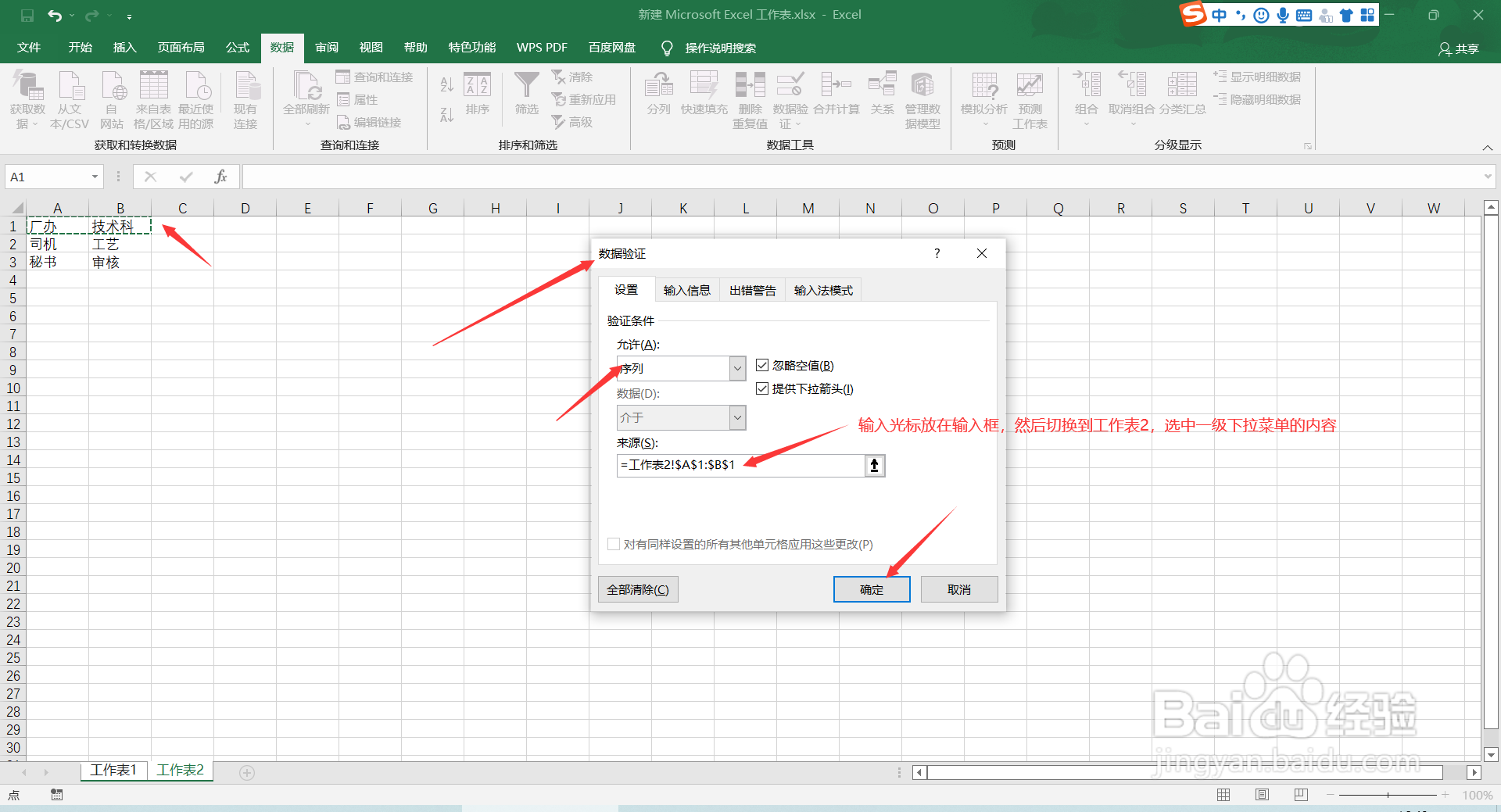
5、选中工作表1的二级下拉菜单单元格,点击“数据”,在工具栏点击“数据验证,”,在数据验证设置窗口选择“序列”,然后再来源输入框输入公式“=INDIRECT(B2)”,有错误提示忽略即可,确认退出。

6、设置完毕后在一级下拉菜单选择后,二级下拉菜单只会显示其包含的选项。最后将格式复制到下面的列。

